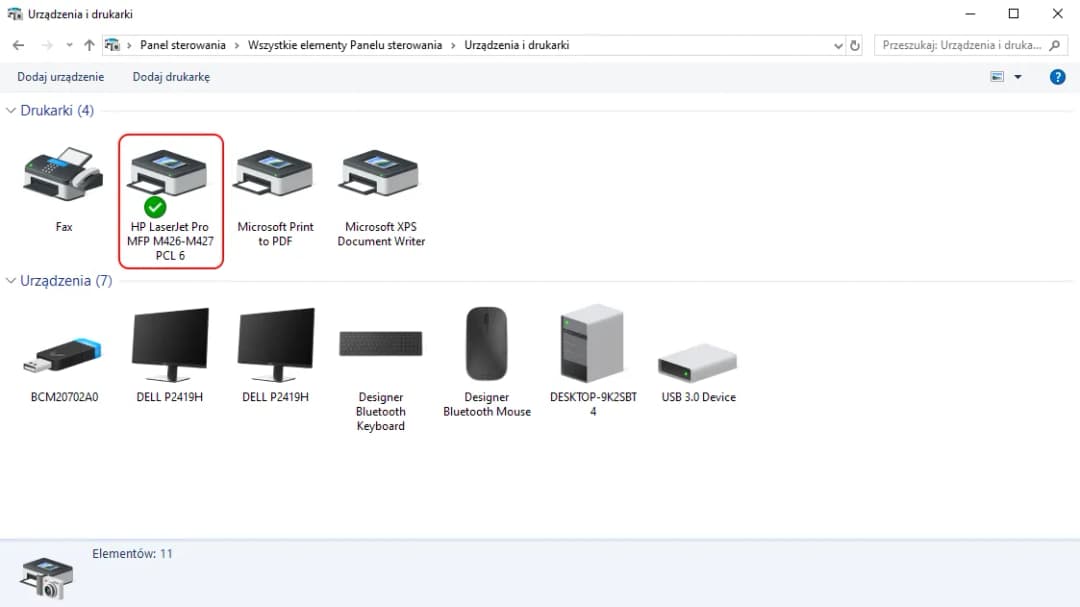Jak z drukarki przewodowej zrobić bezprzewodową? To pytanie zadaje sobie wielu użytkowników, którzy chcą cieszyć się wygodą drukowania bez kabli. Na szczęście istnieje kilka prostych metod, które pozwalają na przekształcenie tradycyjnej drukarki w urządzenie bezprzewodowe. Dzięki tym rozwiązaniom można drukować z różnych urządzeń, takich jak telefony czy laptopy, bez potrzeby podłączania ich bezpośrednio do drukarki.
W artykule przedstawimy najskuteczniejsze metody konwersji drukarki przewodowej na bezprzewodową, w tym wykorzystanie adapterów Wi-Fi oraz podłączenie do routera przez USB. Dowiesz się również, jak skonfigurować drukarkę oraz jak rozwiązywać najczęstsze problemy, które mogą się pojawić podczas drukowania bezprzewodowego. Dzięki tym informacjom, nie tylko zaoszczędzisz na zakupie nowej drukarki, ale także zyskasz większą swobodę w pracy.
Kluczowe informacje:- Można przekształcić drukarkę przewodową w bezprzewodową za pomocą adaptera Wi-Fi lub podłączenia do routera przez USB.
- Ważne jest, aby drukarka obsługiwała połączenia bezprzewodowe oraz była podłączona do tej samej sieci Wi-Fi co urządzenia, z których będziemy drukować.
- Użytkownicy HP mogą skorzystać z aplikacji HP Smart do łatwej konfiguracji drukarki bezprzewodowej.
- Udostępnienie drukarki przez komputer to kolejna opcja, która pozwala na drukowanie z urządzeń bezprzewodowych.
- Rozwiązywanie problemów z bezprzewodowym drukowaniem obejmuje identyfikację najczęstszych błędów oraz poprawę zasięgu i stabilności połączenia.
Jak z drukarki przewodowej zrobić bezprzewodową: podstawowe metody
Aby z drukarki przewodowej zrobić bezprzewodową, istnieje kilka skutecznych metod, które umożliwiają łatwe drukowanie z różnych urządzeń bez użycia kabli. Dwie najpopularniejsze metody to wykorzystanie adaptera Wi-Fi oraz podłączenie drukarki do routera przez USB. Wybór odpowiedniej metody zależy od posiadanej drukarki oraz preferencji użytkownika.
Jeśli drukarka obsługuje połączenia bezprzewodowe, można łatwo skonfigurować ją do pracy w sieci Wi-Fi. W przeciwnym razie, adapter Wi-Fi lub połączenie z routerem mogą być idealnym rozwiązaniem. Te metody pozwalają na wygodne drukowanie z telefonu, laptopa czy tabletu, co zwiększa komfort pracy i oszczędza miejsce na biurku.
Wykorzystanie adaptera Wi-Fi do konwersji drukarki
Aby skorzystać z adaptera Wi-Fi, należy najpierw wybrać odpowiedni model, który jest kompatybilny z posiadaną drukarką. Popularne modele to TP-Link TL-WPS510U oraz IOGEAR USB 2.0 Print Server. Instalacja adaptera polega na podłączeniu go do portu USB drukarki, a następnie skonfigurowaniu połączenia Wi-Fi w ustawieniach urządzenia. Po zakończeniu konfiguracji, drukarka stanie się dostępna dla wszystkich urządzeń w sieci.
- TP-Link TL-WPS510U: obsługuje wiele modeli drukarek i jest łatwy w konfiguracji.
- IOGEAR USB 2.0 Print Server: idealny do drukarek USB, oferuje wsparcie dla systemów Windows i Mac.
- StarTech.com USB 2.0 Print Server: zapewnia szybkie połączenia i wszechstronność w użyciu.
Podłączenie drukarki do routera przez USB dla bezprzewodowego dostępu
Aby podłączyć drukarkę przewodową do routera przez USB, należy wykonać kilka prostych kroków. Po pierwsze, upewnij się, że router, do którego chcesz podłączyć drukarkę, obsługuje funkcję udostępniania drukarki. Następnie podłącz kabel USB z drukarki do portu USB routera. W większości przypadków routery automatycznie rozpoznają podłączoną drukarkę i przypisują jej adres IP w sieci.
Po podłączeniu drukarki do routera, możesz przejść do ustawień sieciowych w swoim komputerze lub urządzeniu mobilnym. Wybierz opcję dodania nowej drukarki i poszukaj drukarki w sieci. W przypadku systemu Windows, można to zrobić przez Panel sterowania > Urządzenia i drukarki > Dodaj drukarkę. Po zakończeniu konfiguracji, drukarka będzie dostępna dla wszystkich urządzeń podłączonych do tej samej sieci Wi-Fi, co znacząco ułatwia drukowanie.
| Router | Obsługuje USB | Kompatybilność z systemami |
|---|---|---|
| TP-Link Archer C7 | Tak | Windows, Mac, Linux |
| ASUS RT-AC66U | Tak | Windows, Mac |
| D-Link DIR-878 | Tak | Windows, Mac, Linux |
| Netgear Nighthawk R7000 | Tak | Windows, Mac |
Ustawienia sieciowe drukarki: jak to zrobić prawidłowo
Aby poprawnie skonfigurować ustawienia sieciowe drukarki do drukowania bezprzewodowego, należy zwrócić uwagę na kilka kluczowych elementów. Po pierwsze, upewnij się, że drukarka ma przypisany unikalny adres IP w sieci. Można to zrobić poprzez menu ustawień drukarki lub za pomocą interfejsu webowego routera. Ważne jest również, aby drukarka była połączona z tą samą siecią Wi-Fi, co urządzenia, z których planujesz drukować.
Kolejnym istotnym aspektem jest zabezpieczenie połączenia. Użyj silnego hasła do sieci Wi-Fi oraz włącz funkcje zabezpieczeń, takie jak WPA3, jeśli są dostępne. Dzięki temu zminimalizujesz ryzyko nieautoryzowanego dostępu do drukarki. Pamiętaj też, aby regularnie aktualizować ustawienia i oprogramowanie drukarki, co pomoże w utrzymaniu bezpieczeństwa i wydajności.
Instalacja oprogramowania do zarządzania drukarką bezprzewodową
Instalacja odpowiedniego oprogramowania do zarządzania drukarką bezprzewodową jest kluczowym krokiem po podłączeniu drukarki do sieci. Rozpocznij od pobrania najnowszych sterowników ze strony producenta drukarki, takich jak Canon, HP czy Brother. Po pobraniu, uruchom instalator i postępuj zgodnie z instrukcjami na ekranie. W trakcie instalacji będziesz musiał wybrać typ połączenia – upewnij się, że wybierasz opcję bezprzewodową.
Po zakończeniu instalacji, wiele aplikacji umożliwia dodatkowe funkcje, takie jak monitorowanie poziomu tuszu, dostęp do historii wydruków oraz konfigurację ustawień drukowania. Na przykład, aplikacja HP Smart pozwala na łatwe zarządzanie drukarką oraz szybki dostęp do jej funkcji. Pamiętaj, aby regularnie sprawdzać dostępność aktualizacji oprogramowania, co zapewni najlepszą wydajność i bezpieczeństwo.

Jak rozwiązywać problemy z bezprzewodowym drukowaniem
Podczas korzystania z bezprzewodowego drukowania mogą wystąpić różne problemy, które mogą utrudnić pracę. Najczęściej spotykane trudności to brak połączenia z drukarką, błędy w drukowaniu oraz problemy z jakością wydruków. Aby skutecznie rozwiązać te problemy, warto znać kilka kluczowych kroków. Po pierwsze, upewnij się, że drukarka jest włączona i podłączona do tej samej sieci Wi-Fi co urządzenie, z którego próbujesz drukować.
Jeśli drukarka nie jest widoczna w sieci, spróbuj ponownie uruchomić zarówno drukarkę, jak i router. Czasami wystarczy zresetować połączenie, aby przywrócić jego funkcjonalność. W przypadku problemów z jakością, takich jak smugi na papierze, warto sprawdzić poziom tuszu oraz przeprowadzić czyszczenie głowic drukujących. Regularne konserwacje i aktualizacje oprogramowania również mogą pomóc w uniknięciu wielu problemów.Najczęstsze błędy i jak je naprawić przy drukowaniu
Podczas drukowania mogą wystąpić różne błędy, które mogą być frustrujące. Na przykład, komunikat "Drukarka offline" może oznaczać, że urządzenie nie jest połączone z siecią. Aby to naprawić, upewnij się, że drukarka jest włączona i sprawdź połączenie Wi-Fi. Kolejnym powszechnym błędem jest "Brak papieru", co może być spowodowane niewłaściwym załadunkiem papieru lub zacięciem. W takim przypadku należy sprawdzić, czy papier jest prawidłowo umieszczony w podajniku oraz usunąć wszelkie zacięcia.
- Drukarka offline: Sprawdź połączenie sieciowe i upewnij się, że drukarka jest włączona.
- Brak papieru: Upewnij się, że papier jest prawidłowo załadowany i nie ma zacięć.
- Smugi na wydrukach: Sprawdź poziom tuszu i przeprowadź czyszczenie głowic drukujących.
Jak poprawić zasięg i stabilność połączenia bezprzewodowego
Aby poprawić zasięg i stabilność połączenia bezprzewodowego podczas drukowania, warto zastosować kilka prostych technik. Po pierwsze, umieść router w centralnym miejscu w domu lub biurze, aby zapewnić równomierne pokrycie sygnałem. Unikaj przeszkód, takich jak ściany czy meble, które mogą osłabiać sygnał. Dodatkowo, upewnij się, że drukarka znajduje się w zasięgu sygnału Wi-Fi, co można sprawdzić, przenosząc ją bliżej routera.
Innym sposobem na poprawę jakości połączenia jest użycie wzmacniacza sygnału lub repeatera, który zwiększy zasięg sieci. Regularne aktualizacje oprogramowania routera oraz zmiana kanału Wi-Fi na mniej zatłoczony mogą również przyczynić się do lepszej wydajności. Pamiętaj, aby korzystać z zabezpieczeń, takich jak WPA3, aby chronić połączenie przed nieautoryzowanym dostępem.Jak wykorzystać chmurę do zarządzania drukowaniem bezprzewodowym
W dobie cyfryzacji i rosnącej popularności rozwiązań chmurowych, warto rozważyć integrację drukarki z usługami chmurowymi, co może znacznie ułatwić zarządzanie procesem drukowania. Dzięki aplikacjom takim jak Google Cloud Print (choć usługa ta została wycofana, istnieją alternatywy), można łatwo drukować dokumenty z dowolnego miejsca, korzystając z urządzeń mobilnych lub komputerów. Umożliwia to również udostępnianie drukarki innym użytkownikom w sieci, co jest szczególnie przydatne w biurach lub domach, gdzie wiele osób korzysta z jednego urządzenia.
Dodatkowo, korzystając z chmury, można monitorować poziom tuszu, historię wydruków oraz zdalnie zarządzać ustawieniami drukarki. W przyszłości można spodziewać się jeszcze większej integracji z technologiami IoT (Internet of Things), co pozwoli na bardziej zaawansowane funkcje, takie jak automatyczne zamawianie materiałów eksploatacyjnych na podstawie analizy danych o użytkowaniu. Warto zainwestować w inteligentne rozwiązania drukarskie, które nie tylko zwiększą efektywność, ale również uproszczą codzienne zadania związane z drukowaniem.